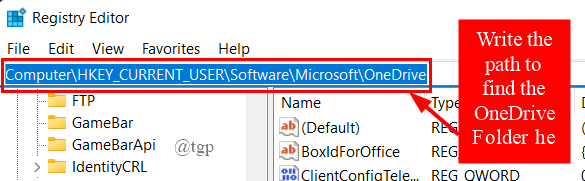Con la introducción de Windows 11, OneDrive se ha convertido en una parte más permanente del sistema operativo, donde los archivos de OneDrive se muestran directamente en el menú Inicio. Pero, Microsoft ha lanzado una actualización reciente para Windows que dificulta la asignación de OneDrive a una letra de unidad particular en su sistema. No te preocupes. Hay varias formas que aún puede usar para asignar OneDrive a una letra de unidad designada en su sistema.
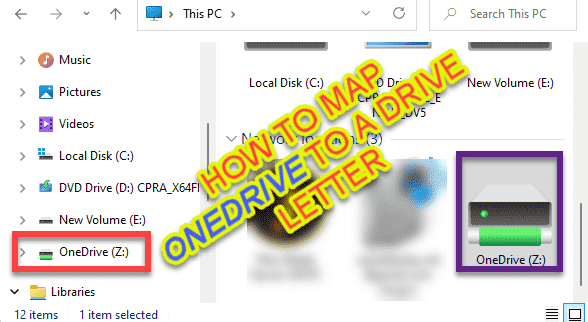
Cómo asignar OneDrive a una letra de unidad en Windows 11
Simplemente siga estos pasos para asignar una letra de unidad a OneDrive en su sistema.
MÉTODO 1
Paso 1: determinar la ruta de One Drive
Al principio, debe conocer la ruta exacta de la carpeta OneDrive. Hay dos formas de hacerlo. Hemos explicado ambos y puede seguir cualquiera de estos caminos.
Forma 1: usar el Explorador de archivos
1. Al principio, presione el botón Tecla de Windows+E teclas juntas para abrir el Explorador de archivos.
2. Entonces, ve por este camino -
Disco local (C:)\Usuarios
3. Aquí encontrará varias carpetas de usuario.
4. Ahora, haga doble clic en la carpeta con su nombre de usuario.
[Como en mi caso, es “sambi“. ]

5. Dentro de su carpeta de usuario, ubique el “OneDrive” carpeta dentro.
6. Entonces, doble toque sobre el "OneDrive” para acceder a ella.
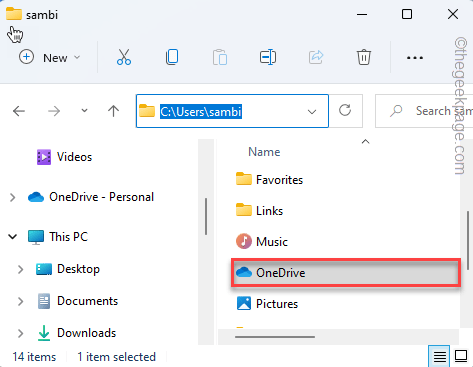
7. Una vez que esté en la carpeta OneDrive, simplemente toque la barra de direcciones para seleccionar la dirección a la vez. Luego, presione el botón Ctrl + C teclas juntas para copiarlo.
En nuestro caso, la ubicación es:
C:\Usuarios\sambi\OneDrive
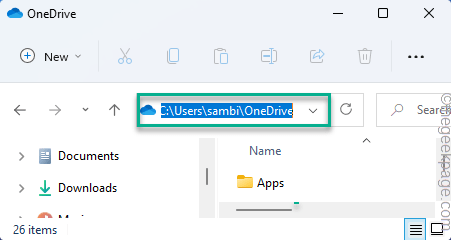
Después de eso, cierre el Explorador de archivos.
Forma 2: usar el símbolo del sistema
Si no puede encontrar OneDrive en el Explorador de archivos, puede ubicarlo usando el Símbolo del sistema.
1. Al principio, escriba "cmd” en el cuadro de búsqueda.
2. Luego, haga clic con el botón derecho en “Símbolo del sistema” y toque en “Ejecutar como administrador” para acceder al terminal como administrador.

3. Ahora, escriba estos dos comandos uno a la vez y presione Ingresar para enumerar el contenido de la unidad C:.
CD/ directorio
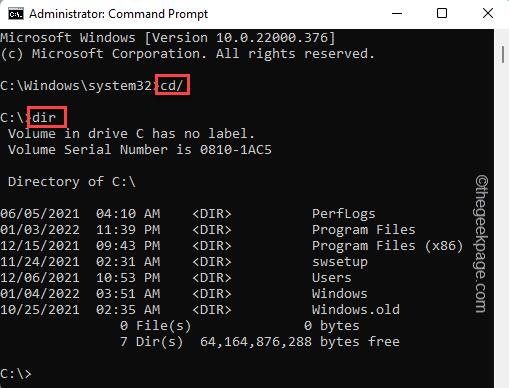
4. Ahora, vuelva a ejecutar estos códigos para enumerar las carpetas de la unidad Usuarios.
Usuarios de discos compactos. directorio
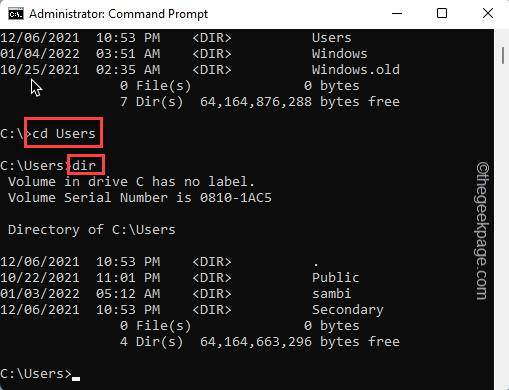
Tenga en cuenta cuidadosamente la carpeta de usuario presente en la lista.
5. Ahora, navegue a su cuenta de usuario usando estos comandos.
nombre de usuario de cd. directorio
[
Reemplace la "nombre de usuario” con la carpeta de nombre de usuario que anotó en la lista.
Ejemplo – El nombre de usuario que estamos usando es “sambi“. En nuestro caso, el comando es –
cd sambi
]
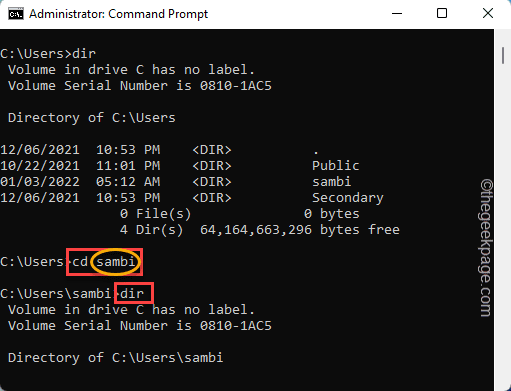
6. Dentro de la lista de carpetas de su cuenta, encontrará uno o varios "OneDrive” carpetas.
Observe cuidadosamente el nombre de la carpeta OneDrive que está tratando de asignar.
Es generalmente -
C:\Usuarios\su nombre de usuario\nombre de la carpeta OneDrive de la lista
En nuestro caso, la dirección completa de la carpeta OneDrive será:
C:\Usuarios\sambi\OneDrive
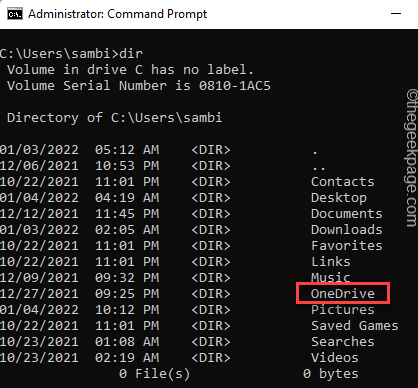
7. Una vez que haya terminado, copiar pegar, modificar el comando, y pulsa Ingresar.
subst letra de unidad "dirección completa de la carpeta OneDrive"
[
Simplemente reemplace el "letra de unidad” con la letra de la unidad que desea asignar al OneDrive recién asignado.
Luego, coloque la dirección completa de la carpeta OneDrive en el lugar de "dirección completa de la carpeta OneDrive“. Recuerde poner la dirección de la carpeta entre comillas en el comando.
Ejemplo: queremos asignar la carpeta OneDrive a "pags:" letra de unidad. Entonces, el código será:
subst p: "C:\Usuarios\sambi\OneDrive"
]
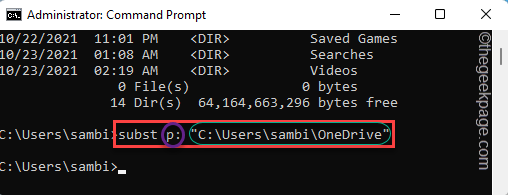
¡Eso es! Ahora, puede cerrar el Símbolo del sistema y verificar el Explorador de archivos.
Verá que OneDrive ha aparecido como la unidad P: en su sistema.
MÉTODO 2
Si el método anterior no funciona, puede agregar OneDrive como unidad de red en su sistema. También funcionará.
Paso 1: registre el número de CID
Debe conocer el número de CID accediendo a OneDrive en una ventana del navegador.
1. Al principio, abra la OneDrive en su sistema. Use sus credenciales de OneDrive para iniciar sesión.
2. Una vez que haya iniciado sesión, vaya a la barra de direcciones. Al final de la dirección, verá un número CID (el número después de la frase "cid=” en la última parte de la dirección.)
Anote el número de CID.
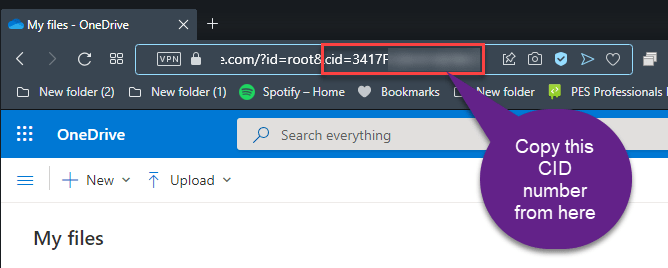
Ahora, puede cerrar la ventana del navegador.
PASO 2: Asignar unidad de red
1. Abra el Explorador de archivos en su sistema.
2. En la ventana del Explorador de archivos, toque el tres puntos y nuevamente haga clic en “Unidad de red” para mapear OneDrive.
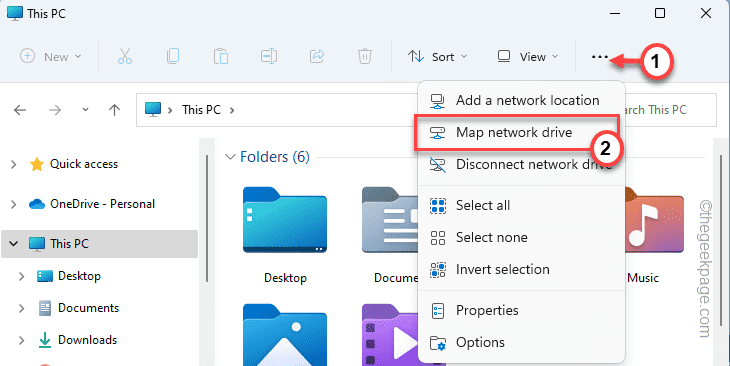
3. Entonces, pegar esta línea en el “Carpeta:” y modifique esta línea en consecuencia.
https://d.docs.live.net/CIDNumber
[
Reemplace la "Número de CIDN” con el número de CID de OneDrive que ha anotado en la barra de direcciones.
]
4. Ahora, toque en “Terminar“.
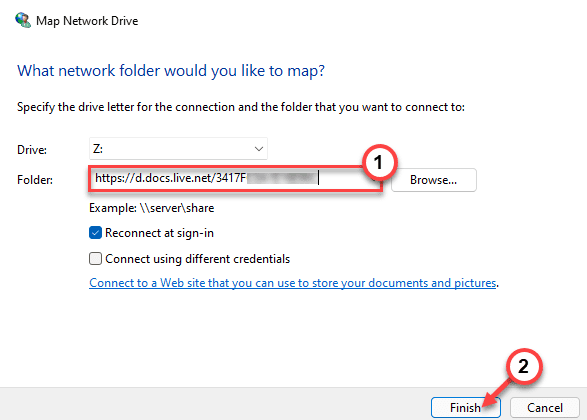
A continuación, Windows intentará conectarse a OneDrive como una unidad de red.
5. Ahora, ingrese sus credenciales de OneDrive una vez más en el "Usuario" y "Contraseña” cajas.
6. Asegurate que cheque el "Recuerda mis credenciales" caja.
7. Finalmente, toque en “OK“.
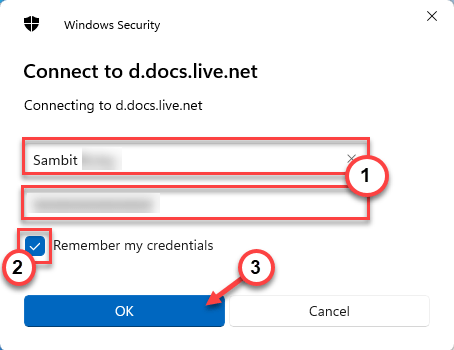
OneDrive se abrirá en una nueva ventana del Explorador de archivos. Ha asignado con éxito OneDrive como una unidad en su sistema.
Pasos opcionales –
Como ha agregado OneDrive como una nueva unidad de red, es posible que tenga una dirección larga en su nombre. Puede cambiarle el nombre fácilmente a "OneDrive" (o lo que prefiera) siguiendo estos pasos.
1. Al principio, abra el Explorador de archivos.
2. En el lado derecho, toque el nuevo OneDrive que ha agregado como unidad de red y haga clic en "Rebautizar” para cambiarle el nombre.
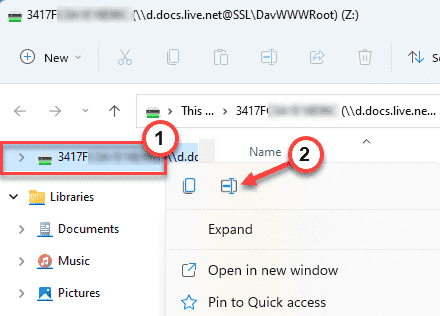
Ahora, asígnale el nombre que prefieras.